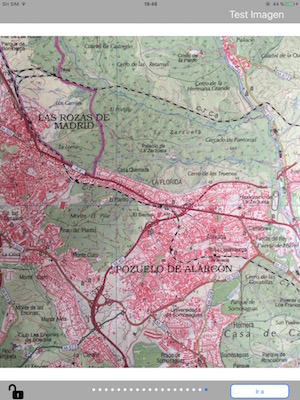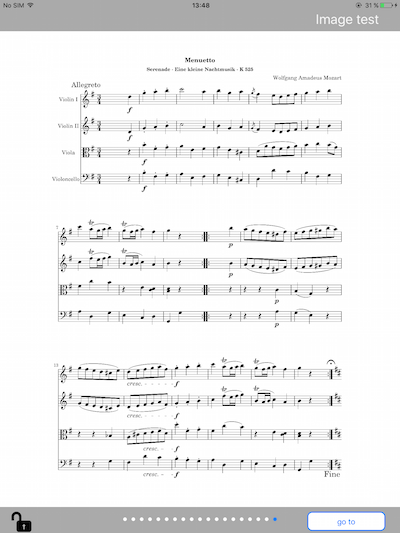|
Test de visión |
 |
Lectura |
Lectura Infantil |
Contraste |
Símbolos |
LEA |
E de Snellen |
C de Landott |
Inshihara |
Rejilla de Amsler |
Astigmatismo |
Imágenes |
Ver los test
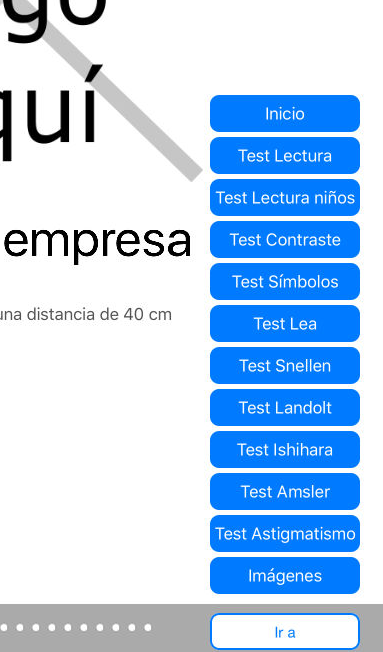
Bloqueo de paginación
 que indica si la paginación está activa o bloqueda. Pulsado sobre el candado se puede abrir o cerrar.
que indica si la paginación está activa o bloqueda. Pulsado sobre el candado se puede abrir o cerrar.Personalización y ajustes
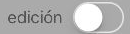 al activarlo podrá:
al activarlo podrá:- Cambiar el logotipo de portada por su própio logo o cualquier otra imagen que se encuentre en la fototeca del iPad.
- Introducir el nombre de su centro óptico.
- Cambiar los textos que vienen en el test de lectura y en el test de lectura infantíl.
- Calibrar el tamaño de la imágenes de los Test de: Lectura, Lectura infantíl, Lea, Simbolos, C de landolt, E de Snellen.
- Calibrar el contraste del test de contraste.
Más ajustes

- Cambiar el nombre de su empresa.
- Calibrar el tamaño de la imágenes de los Test de: Lectura, Lectura infantíl, Lea, Simbolos, C de landolt, E de Snellen.
- Calibrar el contraste del test de contraste.
- En la rejilla de Amsler podra elegir cuantas líneas forman la cuadrícula y si desea colores invertidos (blanco sobre negro).
- En el Test de astigmatismo podrá elegir el número de radios y si se muestran radios anchos o radios compuestos por líneas triples.
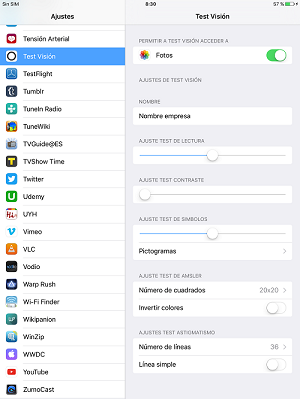
Los Tests
1 - Test de lectura
| pies | agudeza |
| 20/200 | 0.10 |
| 20/160 | 0.12 |
| 20/125 | 0.16 |
| 20/100 | 0.20 |
| 20/80 | 0.25 |
| 20/63 | 0.32 |
| 20/50 | 0.40 |
| 20/40 | 0.50 |
| 20/32 | 0.62 |
| 20/25 | 0.80 |
| 20/20 | 1.00 |
Podrá cambiar los textos.
Cuando el botón "editar" está activado, en las ventanas de los textos aparecerá un botón de edición:
 pulsando en el lapicero azul se abrirá una ventana en la que podrá teclear el texto que quiera.
pulsando en el lapicero azul se abrirá una ventana en la que podrá teclear el texto que quiera.
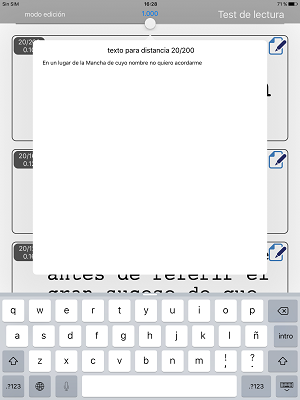
2 - Test de lectura niños
Este test es igual al anterior, sólo cambian los textos. Esto le permitirá tener dos juegos de textos diferentes, uno para pacientes adultos y otro para nlños.
3 - Test de contraste
Con este test podrá medir la capacidad del paciente para distinguir caracteres con cuatro de los tipos de fuentes más habituales, con distintos tamaños de letra y con distinto nivel de contraste.
4 - Test de símbolos
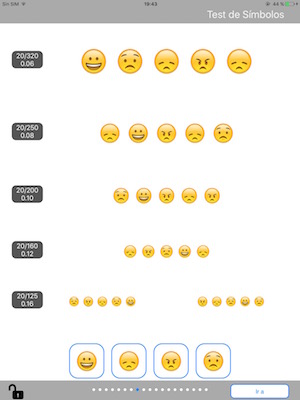
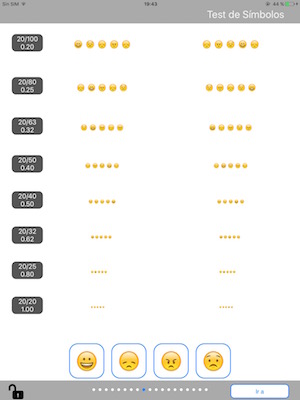
5 - Test de LEA
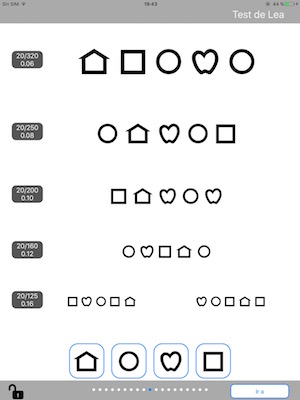
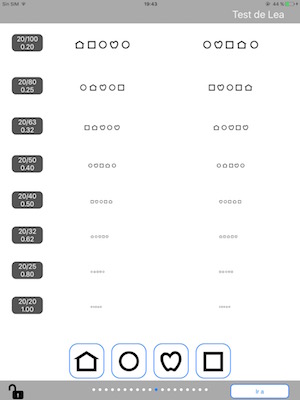
6 - Test E de Snellen


En modo edición podrá calibrar el tamaño de los optotipos desplazando la botón de ajuste en la barra superior.
7 - Test C de Landolt
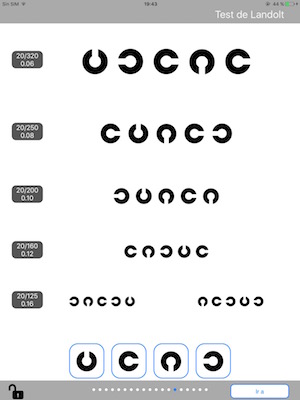
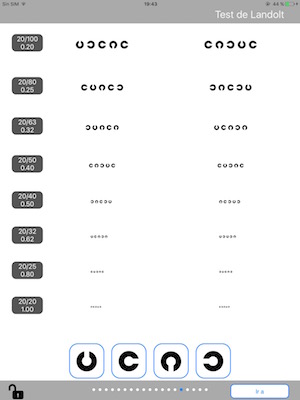
8 - Test de Ishihara
9 - Rejilla de Amsler
10 - Test de astigmatismo
11 - Test de imágenes